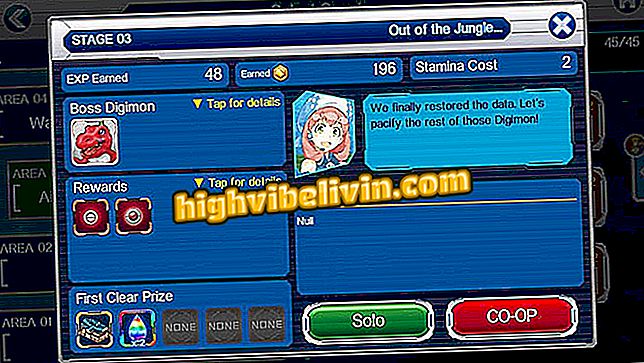Kako osloboditi prostor na Android telefonu pomoću Datoteka Go
Datoteke Idi, Googleova nova mobilna aplikacija za Android, više je od samo upravitelja datoteka: njime možete osloboditi prostor na pametnom telefonu na različite načine. Možete pronaći i izbrisati preuzimanja, duplicirane datoteke i predmemoriju aplikacija. Osim toga, također možete saznati koje se aplikacije ne koriste i deinstalirati ih.
U sljedećem vodiču pogledajte kako koristiti Datoteke za oslobađanje prostora na telefonu. Postupak je proveden na Moto E4, sa Android 7.1.1 Nougat, ali savjeti vrijede i za druge uređaje s Googleovim sustavom.

Android: pet savjeta za dobivanje više prostora na mobitelu
Deset godina Androida: podsjetite verzije sustava mobilnih telefona
Korak 1. Otvorite Datoteke i na kartici "Pohrana" pronađite karticu "Predmemorija aplikacije". U njemu dodirnite "Izdanje ... MB", a zatim odaberite aplikacije koje želite obrisati. Sada kliknite "Izbriši".

Brisanje predmemorije programa s datotekama Go
Korak 2. Potvrdite da želite izbrisati predmemoriju aplikacija odabranih u prethodnom koraku tako da dodirnete "Obriši". Na kraju će aplikacija prikazati količinu slobodnog prostora na vašem telefonu.

Potvrdite akciju kako biste oslobodili prostor u datotekama Go
Korak 3. Vratite se na glavni ekran Datoteka, dodirnite "Izdanje ... MB>" na kartici "Preuzimanja". Odaberite datoteke koje želite izbrisati i odaberite "Izbriši".

Uklanjanje preuzetih datoteka u Datoteke Idi
Korak 4. Na kraju potvrdite da zaista želite ukloniti tako da dodirnete "Izbriši". Aplikacija će nakon toga prikazati količinu slobodnog prostora na vašem mobilnom telefonu.

Potvrdite akciju kako biste oslobodili prostor Files Go
Korak 5. Kada se vratite na početni zaslon Datoteka, na kartici "Duplicate Files", dodirnite "Release ... MB". Zatim provjerite datoteke koje želite izbrisati i idite na "Izbriši".

Brisanje dupliciranih datoteka u Datoteka Go
Korak 6. Na kraju potvrdite da stvarno želite ukloniti tako da dodirnete "Izbriši". Napominjemo da će aplikacija prikazati količinu slobodnog prostora na pametnom telefonu.

Potvrdite akciju kako biste oslobodili prostor u datotekama Go
Korak 7. Da biste postavili upozorenja na nekorištene aplikacije, pronađite označenu karticu i dodirnite "Idi na postavke". Otvorit će se postavke Androida. Odatle dodirnite "Datoteke ići".

Dodirnite označeni gumb da biste prešli na postavke u Datoteka Go
Korak 8. Sada omogućite opciju "Dopusti pristup upotrebi" da biste ovlastili Googleovu aplikaciju za pristup informacijama o drugim aplikacijama.

Uključite pristup datotekama
Korak 9. Vratite se u Datoteke Go i pod "Unused Apps" dodirnite "Release ... MB>". Zatim odaberite programe koje želite ukloniti i kliknite "Deinstaliraj".

Deinstaliranje neiskorištenih aplikacija za nekoliko dana s datotekama Go
Korak 10. Konačno, samo potvrdite deinstalaciju aplikacije. Datoteke Go (Idi na) prikazat će koliko je prostora ostalo na uređaju.

Potvrdite deinstalaciju aplikacije pomoću Datoteka Idi
Uživajte u savjetima za oslobađanje prostora na Android telefonu pomoću Googleovih datoteka Go. Ponovite postupak kad god vam je potrebno više slobodne memorije. Imajte na umu da predmemorija aplikacije sprema interne informacije o programu. Onaj s Instagrama, primjerice, čuva kopiju nedavno otvorenih slika.
Kako povećati unutarnju memoriju mobitela? Otkrijte na forumu.